作者 | Gargi Gupta、Shubham Saboo
编辑 | 言征
出品 | 51CTO技术栈(微信号:blog51cto)
OpenAI 刚刚发布了备受期待的 Strawberry 模型,正式命名为 o1 模型系列。自发布以来,社交媒体上的 AI 社区一直对这些模型兴奋不已。但你是否知道,今天有四种简单的方法可以开始与 o1 模型聊天?本文将逐步指导各位如何在 4 款不同的平台上访问和使用这些模型。
一、o1模型有哪些新功能?
对于那些不了解情况的人来说,OpenAI 于周五发布了其新的 o1 模型系列。这些模型 o1-preview 和 o1-mini 旨在花更多时间思考后再做出反应。它们可以推理复杂的任务,解决比以前的科学、编码和数学模型更难的问题。
- 高级推理:o1 模型使用思路链推理逐步思考问题,提供更精细的答案。
- 特点- 具有 128K 上下文和 2023 年 10 月知识截止。目前,o1 模型无法浏览网页,也无法像 GPT-4o 那样处理文件和图像。
- 改进的多步骤工作流程:轻松处理重构代码、编写测试套件和解决数学问题等多步骤过程。
- 编码专业知识:o1-preview 和 o1-mini 在编码任务方面表现出色,从调试到优化复杂算法。
- 更快的性能:o1-mini 便宜 80%,速度更快,对于需要快速推理的任务来说,它是一种经济高效的解决方案。
二、使用 OpenAI o1 的 5 种简便方法
现在让我们开始有趣的部分。要快速开始与 o1 模特聊天,这里有4个今天就可以使用的平台!
- ChatGPT
- 通过 OpenAI API(仅适用于 Tier 5 用户)
- 在Cursor AI 中
- 在 Abacus AI 的 ChatLLM 中
- 在 VS Code 中通过 CodeGPT 扩展
这是分步指南和每个平台的限制。
1.ChatGPT
o1 模型目前可供 ChatGPT Plus 和 Team 用户使用。Edu 和 Team 用户会陆续获得这些模型的使用权。
1)登录 ChatGPT:前往chat.openai.com或下载 ChatGPT 的桌面应用程序并登
2)录你的帐户。
3)选择模型:在模型选择器中,根据你的需要选择 O1-preview 或 O1-mini。
o1-preview:适合更复杂的推理任务和多步骤工作流程。
o1-mini:更快、更具成本效益,非常适合编码和快速响应。
4)检查速率限制:
o1-preview:每周最多可以发送30 条消息。
o1-mini :每周最多允许发送50 条消息。
5)开始聊天:输入的查询,无论是编码挑战、数学问题还是日常问题(但由于速率限制,我们不建议这样做;请明智使用!),并观察 O1 模型如何生成深思熟虑、结构化的响应。
6)思路链总结:对于更高级的推理,模型将显示其思路链,了解它是如何得出答案的。
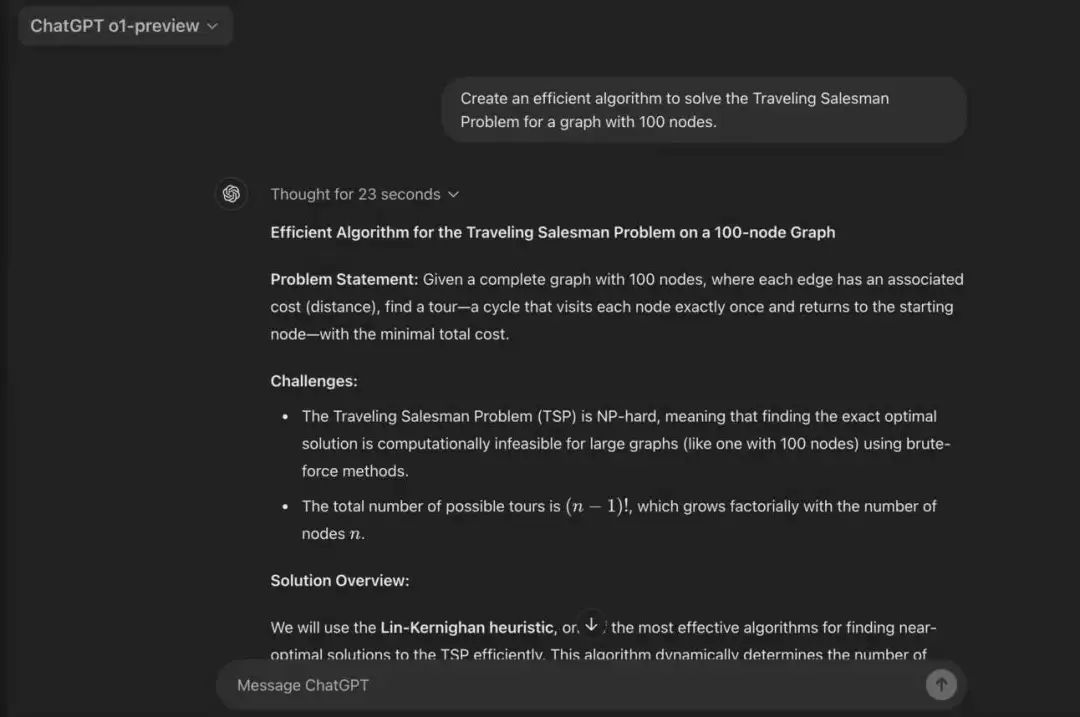 图片
图片
2.API 访问
如果希望通过 API 直接与 OpenAI 的 O1 模型交互,则可以按照以下步骤轻松进行设置。
1)注册 API 访问权限:确保有权访问 OpenAI 的 Tier 5 使用权限,这是使用 o1 模型所必需的。
2)安装 OpenAI Python 库:打开终端并通过运行以下命令安装 OpenAI Python 包:
3)设置的 API 密钥:将的 OpenAI API 密钥存储为环境变量,以实现安全访问。可以通过运行以下命令执行此操作:
4)进行 API 调用:现在,可以开始使用 O1 模型进行 API 调用。下面是 Python 中的一个简单的示例,可帮入门:
3.在 Cursor AI 中使用 o1 进行编码
Cursor AI 是一个强大的开发人员平台,它在集成 OpenAI 的 O1 模型执行代码生成和调试等任务时提供了灵活性。
1)下载并安装 Cursor AI:前往Cursor 的官方网站并下载 IDE。安装后,启动它。
2)Cursor Chat:它是一款提供实时编码帮助和建议的 AI 助手,非常适合需要手动审核的特定文件改进。按CMD + L(在 Macbook 中)启动 Cursor Compose。
3)光标撰写:光标撰写是一项功能,开发人员只需单击一下即可同时对多个文件应用更改。按CMD + I启动光标撰写。
4)从模型选择器中,选择o1-preview来与模型交互。
5)在设置中添加 o1 模型:如果您没有看到上面的模型,请打开 Cursor 的设置编辑器(您可以通过右上角的齿轮图标访问它)。
6)添加 o1 模型:单击“添加模型”按钮并输入“o1-preview”以添加 o1-preview 模型。切换以启用该模型。
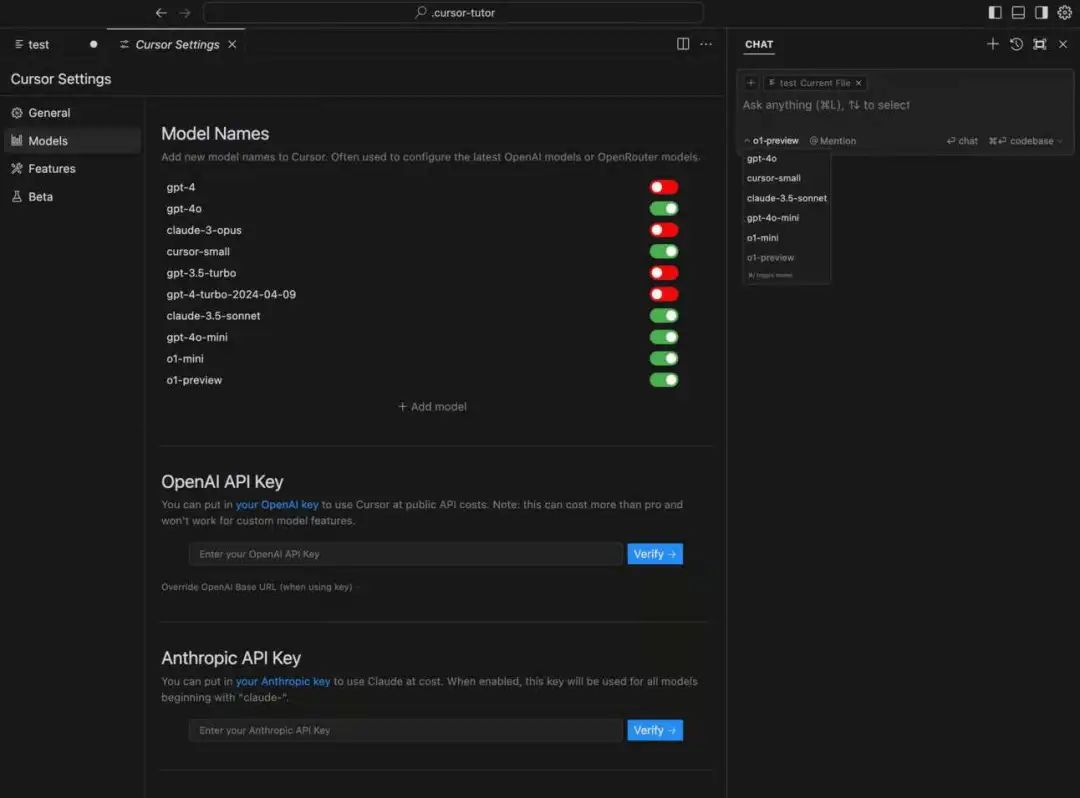 图片
图片
4.Abacus AI 的 ChatLLM
Abacus AI 的 ChatLLM Teams 是一个协作式 AI 平台,可通过一个统一界面访问所有最先进的语言模型,包括 Claude 3.5 Sonnet、GPT 模型和 Abacus Smaug。Abacus AI 还集成了超酷的功能,例如创建自定义聊天机器人、通过 RAG 与文档聊天、代码生成和图像生成,所有这些功能每月只需 10 美元即可订阅。
1)登录 Abacus AI:导航到ChatLLM并使用您的凭据登录,如果您没有帐户,请创建一个帐户。
2)选择模型:在仪表板的 LLM 选择器中,从可用 LLM 列表中选择OpenAI O1模型。它有速率限制,因此请明智使用!
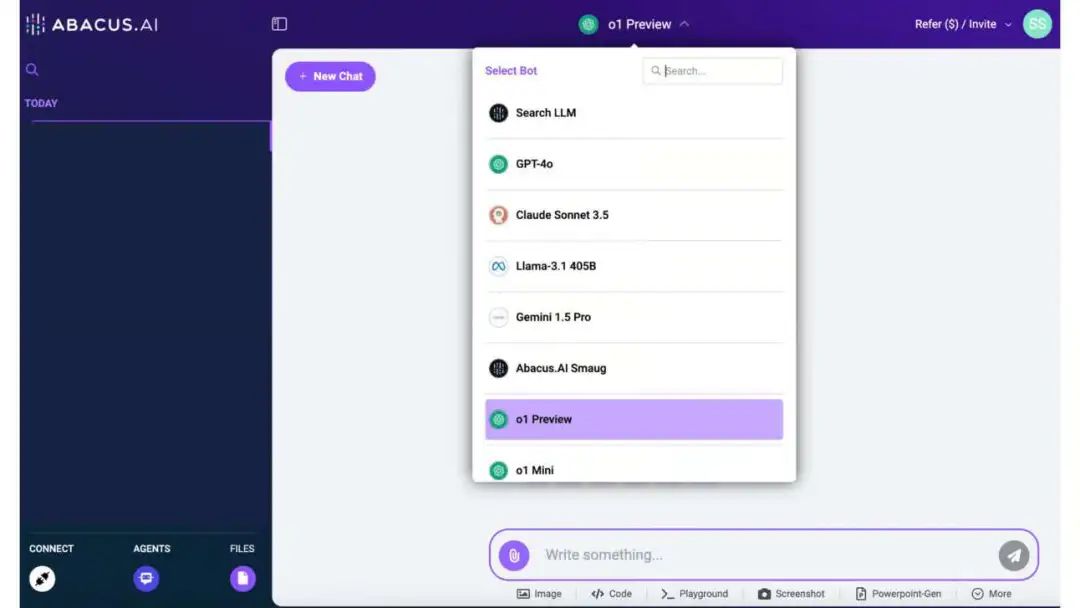 图片
图片
5.通过 CodeGPT 扩展程序使用 VS Code
此 VS Code 扩展将 AI 驱动的编码辅助直接集成到其代码编辑器中,提供代码生成、解释、重构和错误检查等功能。通过此扩展在 VS Code 中与 OpenAI 的 o1 模型进行交互。
1)从 VS Code 扩展中下载CodeGPT 。
2)选择模型提供者为“OpenAI”,模型为“o1-preview”或“o1-mini”。
3)输入您的 OpenAI 密钥,然后开始使用。
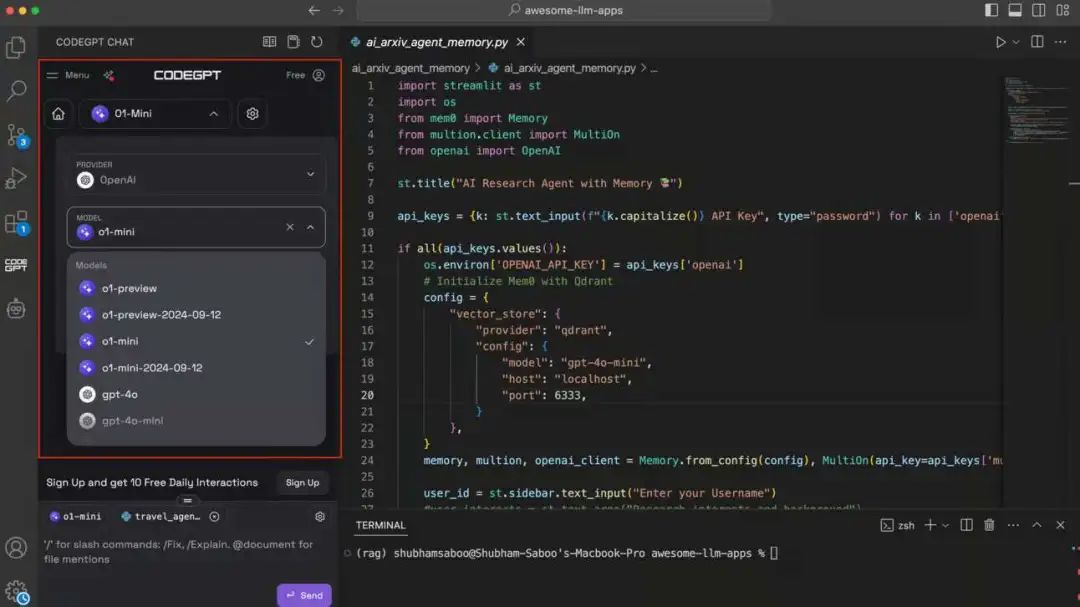
原文链接:https://www.theunwindai.com/p/5-ways-to-use-openai-o1-explained-with-steps








































